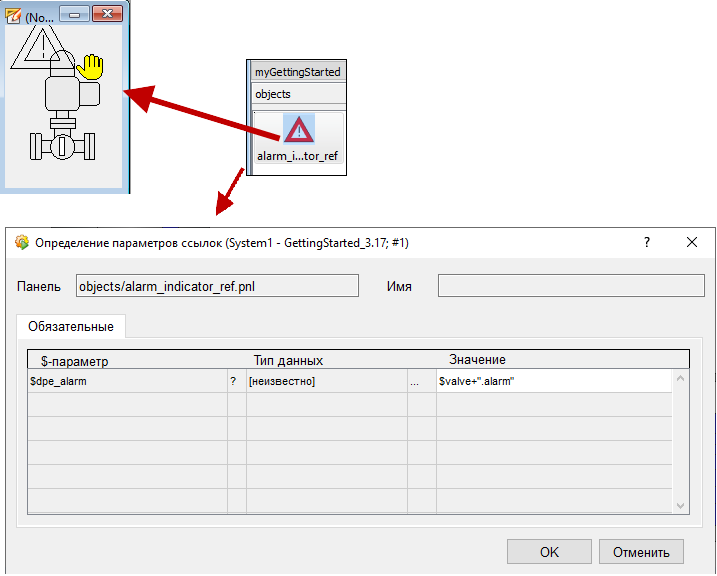Алармы на экранной форме процесса могут выводиться различными способами. Аларм может отображаться, например, путем изменения цвета фона или цвета рисунка символа устройства. При этом при наличии аларма цвет фона или цвет рисунка объекта будет соответствовать цвету аларма. При отсутствии аларма объект будет отображаться в исходном цвете, т.е. в том, который использовался при создании объекта. Подобная функциональность может быть настроена при помощи мастера свойств (см. рисунок в разделе «Динамизация графических элементов»).
В нашем примере для визуального отображения алармов сначала будут использоваться текстовые поля, используемые для отображения уровней жидкости в резервуарах «T1» и «T2».
Рисунок: визуальное отображение алармов для аналоговых значений путем изменения цветов индикаторов уровней


На экранной форме нашего процесса «myProcess.pnl» при помощи мастера свойств настройте для событий «Initialize» индикаторов уровней резервуаров изменение цветов фона данных объектов в соответствии с цветами алармов элементов точек данных «T1.level» и «T2.level».
Протестируйте настроенную функциональность. Откройте панель «myProcess.pnl» в модуле быстрого тестирования редактора GEDI и установите значение уровня в резервуаре «T1», равным 0.10 м. Незамедлительно будет сформирован аларм, информирующий о снижении уровня жидкости ниже нижнего аварийного предела. Аларм будет отображаться красным быстрым миганием цвета фона текстового поля.
Событие квитирования
С целью обеспечения возможности квитирования алармов непосредственно в экранной форме процесса, а также с целью обеспечения возможности квитирования всех алармов, отображаемых на экранной форме, необходимо добавить обработчик события квитирования. Подобная настройка может быть выполнена с помощью мастера.
- Выберите текстовое поле индикатора уровня жидкости резервуара «T1».
- Запустите мастер свойств для события «Acknowledge».
- В поле «Элемент точки данных» укажите «T1.level» и нажмите кнопку
 для добавления значения в список для квитирования. Нажмите кнопку «Завершить».
для добавления значения в список для квитирования. Нажмите кнопку «Завершить». - Выполните аналогичные операции для текстового поля индикатора уровня жидкости резервуара «T2».
При использовании для отображения аларма, например, цвета фона, необходимо избегать использования данного цвета для решения других задач, например, для отображения режима работы устройства, поскольку в противном случае возможно нежелательное «наложение» цветов.
Рисунок: настройка квитирования

Отображение алармов с использованием дополнительных объектов
При необходимости одновременного отображения в пределах символа устройства режима работы устройства и связанных с устройством алармов, для отображения алармов могут использоваться дополнительные объекты. Подобный подход позволяет избежать нежелательного «наложения» цветов и уже использовался нами при создании символа насоса. Настройте обработку события квитирования («Acknowledge») для индикатора алармов символа насоса. В качестве элемента точки данных должен использоваться элемент «P1.alarm».
Рисунок: отображение алармов с использованием дополнительного объекта. Цвет объекта соответствует цвету аларма

Настроим отображение алармов для символов клапанов. При этом символ для отображения алармов («индикатор алармов») реализуем в виде новой панели-источника. В последующем добавим в символы клапанов ссылки на панель-источник индикатора алармов. Преимуществом данного подхода является возможность добавления индикатора алармов к любым символам устройств.
Рисунок: создание панели-источника для отображения алармов и ее интеграция в панель-источник символа клапана

Ниже представлены инструкции по созданию панели-источника для отображения алармов и интеграции данной панели в символ клапана.
- Создайте новую панель с размером 120 х 90 пикселей и сохраните ее как «<директория_проекта>/panels/objects/alarm_indicator_ref.pnl».
- Нарисуйте полигон в форме равнобедренного треугольника и задайте для него красный цвет фона и черный цвет рисунка. Примечание: при размере сетки 8х8 горизонтальное основание треугольника должно быть размером 8 клеток (64 пикселя), а высота по вертикали — 7 клеток (56 пикселей).
- Нарисуйте еще один полигон в форме равнобедренного треугольника. Задайте для него белый цвет фона и красный цвет рисунка. Разместите второй треугольник внутри первого, как показано на рисунке. Примечание: второй треугольник может быть создан путем копированием первого с последующим изменением цветов и размера с сохранением пропорций.
- Добавьте две коротких прямых линии шириной 2 для отображения восклицательного знака. Для удобства отрисовки очень короткой линии может быть увеличен коэффициент масштабирования и уменьшен шаг сетки. Альтернативно могут быть созданы более длинные линии, после чего их размеры могут быть изменены при помощи редактора свойств.
Рисунок: компоненты индикатора алармов (…/objects/alarm_indicator_ref.pnl) и их свойства

На следующем этапе необходимо задать динамические параметры индикатора аларма. При этом также будет использоваться мастер свойств. Однако теперь в определении точки данных не должно содержаться никаких статических элементов. В качестве носителя идентификатора источника алармов будет использоваться $-параметр «$dpe_alarm». Соответственно, создаваемый индикатор алармов будет отображать состояние источника алармов, идентификатор которого будет передаваться при помощи $-параметра «$dpe_alarm».
Вторая часть значения идентификатора будет соответствовать атрибуту конфигурационного элемента (а не элементу точки данных, см. раздел «Адресация элементов точек данных, конфигурационных элементов, атрибутов»). Будет выполняться не оценка элемента точки данных, а цвета текущего состояния обработки аларма этого элемента. Соответственно, планируемые настройки будут отличаться от ранее выполненных.
- Выберите все 4 объекта создаваемого индикатора алармов и запустите мастер свойств для события «Initialize».
- В открывшемся окне установите флажок «Изменить видимость».
- В следующем окне в качестве элемента точки данных введите строку » $dpe_alarm » (без кавычек).
- В поле справа введите строку » :_alert_hdl.._act_state_color » (без кавычек).
- Выберите строку с нужным типом данных из выпадающего списка.
- В выпадающем списке под текстом «Если значение точки данных» выберите оператор сравнения «==» (равно), а в поле справа от выпадающего списка введите две кавычки «» (сравнение с пустой строкой), поскольку при отсутствии подлежащих отображению или квитированию алармов цвет аларма будет равен пустой строке.
- Выберите переключатель «Скрыть объект (invisible)». При отсутствии алармов все компоненты индикатора алармов будут скрыты.
- Завершите настройки нажатием на кнопку «Завершить».
Рисунок: настройка видимости в зависимости от цвета аларма
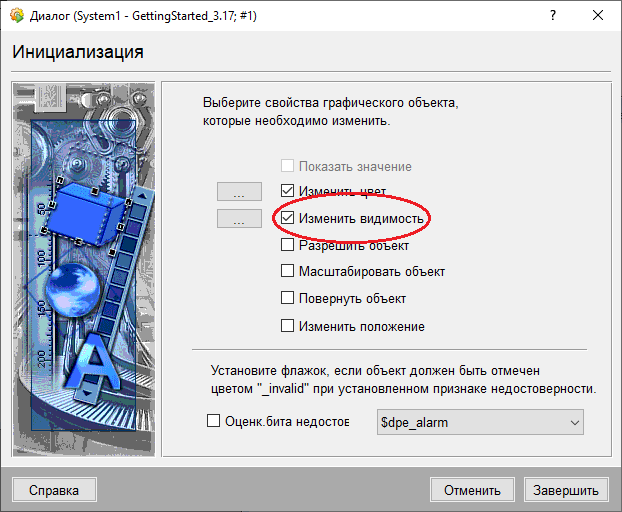

При наличии алармов индикатор алармов должен быть не только видим, но и должен отображать цвет текущего аларма. При непосредственном применении данного цвета панель может принимать любой цвет, указанный в аларм-классе. Во время конфигурирования этому не стоит уделять внимание.
- Отмените множественный выбор и выберите только внешний красный треугольник, входящий в состав создаваемого индикатора алармов.
- Запустите для события «Initialize» треугольника мастер свойств.
- В открывшемся окне, в дополнение к флажку «Изменить видимость», установите флажок «Изменить цвет».
- В следующем окне установите флажок «Цвет фона (заливки, фона текста)» и в области «Фон» выберите переключатель «По состоянию аларма». Нажмите кнопку «Вперед >».
- В поле «Элемент точки данных» введите строку » $dpe_alarm » (без кавычек) и нажмите кнопку «Завершить».
- Запустите мастер свойств для события «Acknowledge» (квитирование) и в поле «Элемент точки данных» введите значение » $dpe_alarm » (без кавычек). Примените введенное значение нажатием на кнопку
 в списке квитирования. Нажмите кнопку «Завершить».
в списке квитирования. Нажмите кнопку «Завершить». - Сохраните панель-источник.
Рисунок: настройка отображения цвета аларма и настройка списка для квитирования


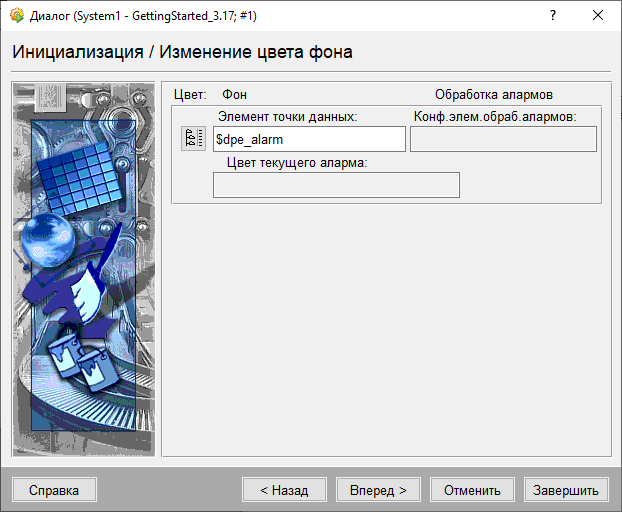

 ПРИМЕЧАНИЕ
ПРИМЕЧАНИЕ
Индикатор алармов может оставаться видимым и мигать даже при возвращении значения в диапазон допустимых значений, поскольку, в используемом аларм-классе может быть предписано отображение состояния «СНЯТ/неквитирован». В подобном случае аларм перестанет отображаться после квитирования аларма.
Добавим только что созданный индикатор алармов в панель-источник символа клапана. Символ индикатора алармов также отображается в каталоге объектов под именем «alarm_indicator_ref» (см. первый рисунок в разделе «Стандартные символы»). При желании, вид значка индикатор алармов в каталоге объектов может быть изменен. В качестве источника нового изображения может быть использован, например, значок «<путь_КАСКАД>/pictures/indicators/alarm_indicator.bmp».
- Откройте панель-источник «GS_VALVE_ref.pnl» в графическом редакторе.
- Перетащите символ «alarm_indicator_ref» из каталога объектов на панель символа клапана.
- В автоматически открывшемся диалоговом окне установите для $-параметра «$dpe_alarm» значение » $valve+».alarm» » (без внешних кавычек). Данное действие необходимо, поскольку панель индикатора алармов ожидает строковый параметр с идентификатором элемента точки данных, для которого настроена обработка алармов, а параметр «$valve» родительской панели содержит только имя точки данных (первый уровень идентификатора).
- Немного уменьшите размер индикатора алармов и разместите его в верхнем левом углу символа устройства.
- Сохраните панель с символом клапана.
Рисунок: добавление индикатора алармов путем перетаскивания и настройка значений $-параметров